Configuración de tunelización en RV215W
Objetivo
La tunelización es una función que se utiliza para transportar paquetes de un tipo de red a través de una red de un tipo diferente. El tipo más común de tunelización es la tunelización 6to4. Este tipo de tunelización permite que los paquetes IPv6 se transporten a través de una red IPv4 a través de la encapsulación. La tunelización 6to4 se creó para soportar ambos tipos de IP durante la transición de IPv4 a IPv6. Un tipo menos común de tunelización es la tunelización 4a6. Este tipo de tunelización permite que los paquetes IPv4 se transporten a través de una red IPv6.
Este artículo explica cómo configurar la tunelización en el RV215W.
Dispositivos aplicables
· RV215W
Versión del software
•1.1.0.5
Tunelización
Tunelización 6a4
La tunelización 6to4 permite la transmisión de paquetes IPv6 a través de una red IPv4. Esto se logra encapsulando el paquete IPv6 en un paquete IPv4. Una vez que la red IPv6 remota recibe el paquete, éste se desencapsula de nuevo en un paquete IPv6. Este tipo de tunelización se utiliza si el ISP no proporciona tunelización 6RD.
Paso 1. Inicie sesión en la utilidad de configuración web y elija Networking > IPv6 > Tunneling. Se abre la página Tunneling:

Paso 2. Marque Enable en el campo 6 a 4 Tunneling para habilitar la tunelización 6a4.
Nota: Para utilizar la tunelización 6to4, la LAN debe configurarse en IPv6 y la WAN IPv4 en la página Modo IP. Para obtener más información, refiérase al artículo Configuración del Modo IP en RV215W.
Paso 3. Haga clic en el botón de opción 6to4 para configurar el tipo de tunelización como 6to4.
Paso 4. Marque Enable en el campo Automatic Tunneling para que la tunelización 6to4 se configure automáticamente. La tunelización automática 6to4 trata a la red IPv4 como una red de acceso múltiple (NBMA) sin difusión, donde se conectan varios hosts pero los datos se transmiten directamente de un host a otro a través de un circuito virtual. La dirección IPv4 integrada en la dirección IPv6 se utiliza para determinar el otro extremo del túnel.
Paso 5. Si la tunelización automática no está activada, introduzca la dirección IPv4 del punto final de la red a la que desea crear un túnel manual. Un túnel manual es un link permanente entre dos dominios IPv6 sobre una red IPv4.
Paso 6. Click Save.
6.ª Tunelización
6 Rapid Deployment (6RD) es una versión más segura de la tunelización 6to4. En 6RD cada ISP proporciona su propio prefijo IPv6 único en lugar del prefijo estándar 2002::/16 6to4. Esto permite al ISP controlar la QoS del túnel y quién puede utilizar los servidores de retransmisión.
Paso 1. Inicie sesión en la utilidad de configuración web y elija Networking > IPv6 > Tunneling. Se abre la página Tunneling:
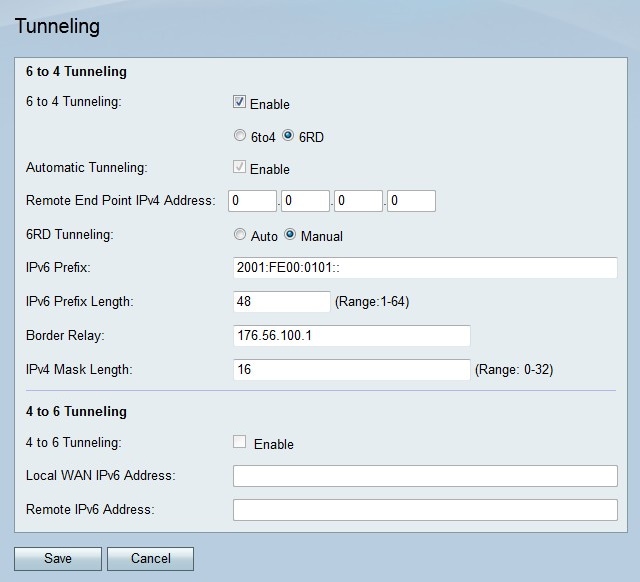
Paso 2. Marque Enable en el campo 6 a 4 Tunneling para habilitar la tunelización 6a4.
Nota: Para utilizar la tunelización 6to4, la LAN debe configurarse en IPv6 y la WAN IPv4 en la página Modo IP. Para obtener más información, refiérase al artículo Configuración del Modo IP en RV215W.
Paso 3. Haga clic en el botón de opción 6RD para configurar el tipo de tunelización como 6RD.
Paso 4. Haga clic en el botón de opción correspondiente al modo de conexión de tunelización deseado.
· Automático: la tunelización 6RD se configura automáticamente. La tunelización automática 6to4 trata a la red IPv4 como una red de acceso múltiple (NBMA) sin difusión, donde se conectan varios hosts pero los datos se transmiten directamente de un host a otro a través de un circuito virtual. La dirección IPv4 integrada en la dirección IPv6 se utiliza para determinar el otro extremo del túnel.
· Manual: la tunelización 6RD se debe configurar manualmente. Un túnel manual es un link permanente entre dos dominios IPv6 sobre una red IPv4.
Paso 5. Si el modo de conexión es manual, configure los campos siguientes.
· Prefijo IPv6: introduzca el prefijo IPv6 que el ISP utiliza para el túnel.
· Longitud del prefijo IPv6: introduzca la longitud del prefijo de la dirección IPv6.
· Relé de Borde: introduzca la dirección IPv6 del router de borde.
· longitud de máscara IPv4: introduzca la longitud de máscara IPv4 del punto final remoto.
Paso 6. Click Save.
Tunelización de 4 a 6
La tunelización 4a6 permite la transmisión de paquetes IPv4 a través de una red IPv6. Esta función se utiliza cuando la red IPv4 local envía paquetes a través de una red interna IPv6 a una red IPv4 remota.
Paso 1. Inicie sesión en la utilidad de configuración web y elija Networking > IPv6 > Tunneling. Se abre la página Tunneling:

Paso 2. Marque Enable en el campo 4 a 6 Tunneling para habilitar la tunelización 4 a 6.
Nota: Para utilizar la tunelización 4a6, la LAN debe configurarse en IPv6 y la WAN en IPv4 en la página Modo IP.
Paso 3. Introduzca la dirección IPv6 del RV215W en el campo Local WAN IPv6 Address (Dirección IPv6 de WAN local).
Paso 4. Introduzca la dirección IPv6 del punto final remoto al que desea crear un túnel en el campo Dirección IPv6 remota.
Paso 5. Click Save.
 Comentarios
Comentarios